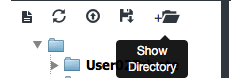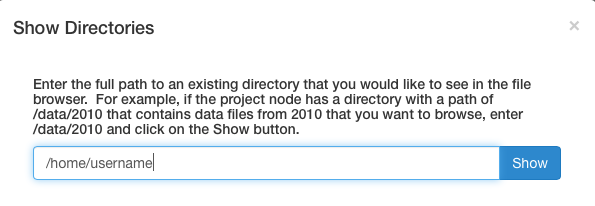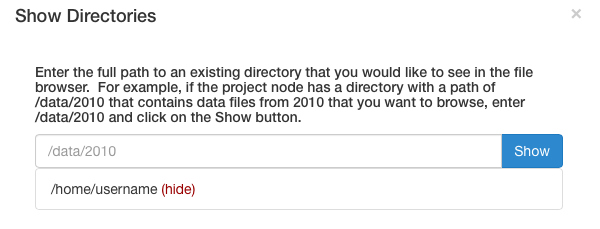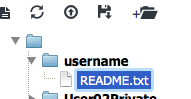控制对您项目的访问#
控制团队成员访问权限#
默认情况下,项目中的所有团队成员对所有项目资产都具有读写访问权限。
可用的权限有读取、写入和执行。如果您移除项目资产的所有个人或组权限,团队成员将无法访问该资产。
要更改项目的权限:
打开项目的主页。
点击工作台图标。
在Workbench应用程序中,右键单击您想要限制访问的文件或文件夹。
注意:当您更改文件夹的权限时,其中的文件和文件夹的权限不会改变。您可以手动更改这些文件和文件夹的权限。
在显示的菜单中,选择权限:
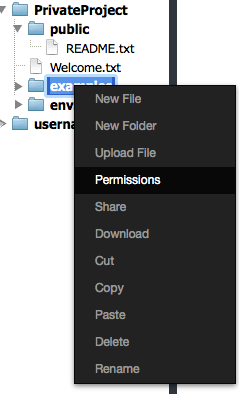
显示有权访问您项目的所有者和团队成员列表。
找到您想要更改访问权限的团队成员:
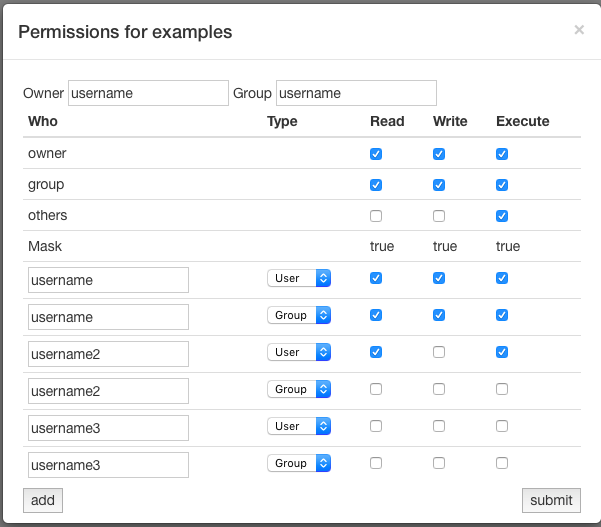
在团队成员的名字旁边,选择或取消选择该用户的权限。
注意:您可以通过在用户名框中输入他们的名字,设置他们的权限,然后点击添加按钮来同时添加团队成员并设置他们的访问权限。
点击提交按钮。
选定的权限被添加,未选定的权限被移除。
注意:如果您在团队成员正在使用Workbench应用程序时授予他们访问权限,他们必须刷新浏览器窗口才能看到他们当前的权限。
控制非团队成员访问#
您可以选择授予文件或文件夹访问权限给不属于项目团队的人,只要该人拥有AEN账户。
与团队外部的个人共享是一个四步过程:
将文件或文件夹复制到您的主目录#
您的主目录显示在Workbench的文件管理器窗格的底部。
为了保护您主目录中的其他文件和文件夹——那些您没有授予用户访问权限的文件和文件夹——我们建议您:
创建一个子文件夹。
将文件夹重命名为您要授予访问权限的用户的名称。
将您想要授予权限的文件复制或移动到重命名的文件夹中。
文件已复制或移动到新位置,您可以更新文件权限。
授予文件访问权限#
您必须为用户选择读取和执行权限,以便用户能够查看但不能编辑文件或文件夹。
右键单击您要授予访问权限的文件或文件夹的名称。
在显示的菜单中,选择权限。
点击添加按钮。
输入您要授予文件访问权限的用户的用户名,然后按Enter键。
提示:如果您授予访问权限给一个文件夹而不是特定文件,您只需在第一次与每个用户共享文件夹时设置权限,除非您需要更新权限。
为用户添加文件权限#
一旦用户被包含在您的权限列表中,您必须 添加正确的权限 给该用户,就像您为团队成员所做的那样。
完成后,根据授予的访问权限,用户将能够查看、读取、更改和执行文件。
注意:如果您更改文件夹而不是文件的权限, 用户将能够查看和访问该文件夹内的任何文件。
将目录添加到用户的工作台#
用户现在可以将您的主目录添加到他们的Workbench文件管理器中。
要将您的主目录添加到另一个用户的工作台中,请让该用户按照以下步骤操作: